關于CAD繪圖,很多了解CAD軟件的人都知道CAD繪圖時比較復雜的過程,所以其中的很多基礎操作要了解清楚,那么CAD中心線怎么畫呢?下面我們就來介紹一下浩辰CAD軟件中CAD中心線怎么畫的相關操作技巧。
CAD中心線繪制步驟:
初學者剛開始看視頻學習,難免會問這樣的問題,那怎么畫中心線呢?
一般默認我們點開圖層特性只有一個0圖層,如下:

這時我們可以新建一個圖層,并將其命名中心線;
單擊中心線的continuous線型,彈出選擇線型對話框,點加載;
找到CENTER2線型,點確定;
選中CENTER2,點確定;
這時我們可以看到中心線的線型已經更改為CENTER2,關閉圖層特性對話框即可;
將圖層特性中的0圖層改成中心線圖層;
繪制一條長100的直線;
Ps:1、如果需要更改顏色;
2、如果你繪制的中心線任然看起來像直線,
可以輸入lts回車;
將其值改小。
以上就是關于CAD軟件的CAD中心線的介紹和繪制操作步驟,其實在CAD中這些比較基礎性的操作還是比較重要的,大家要記住。
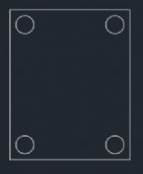
2019-09-05
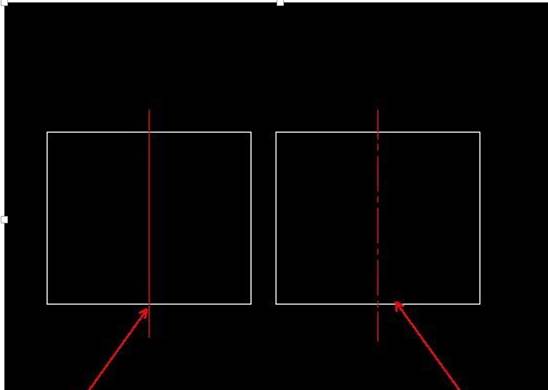
2019-08-23
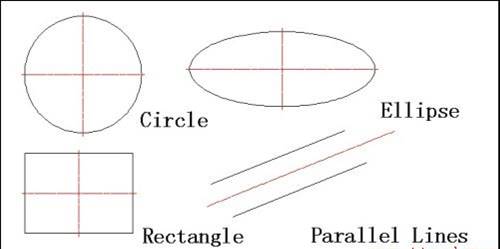
2019-08-22
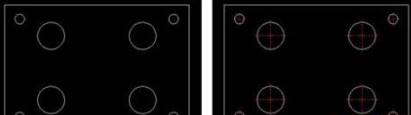
2019-08-15

2019-08-12
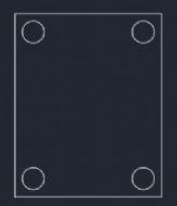
2019-08-08
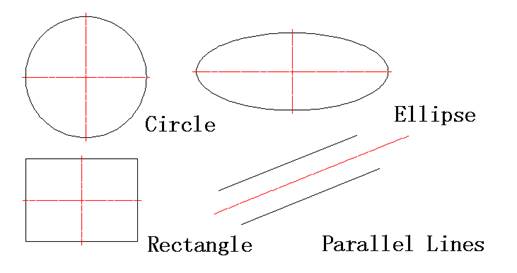
2019-07-18

2023-02-02
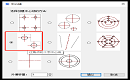
2022-09-15

2023-11-09

2023-11-09

2023-11-09
